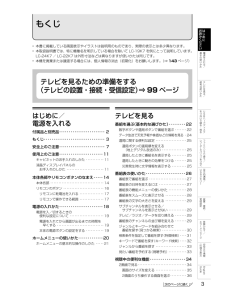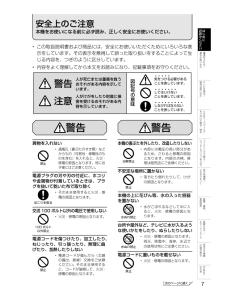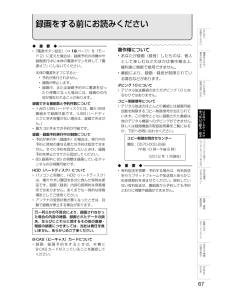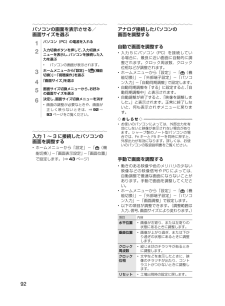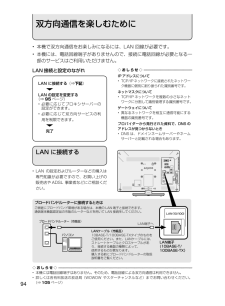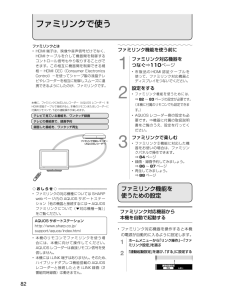Q&A
取扱説明書・マニュアル (文書検索対応分のみ)
"説明書"1 件の検索結果
"説明書"50 - 60 件目を表示
全般
質問者が納得倍速は早く表示する機能では無いですよ。
倍速は次の画面へと続く所に間にもう一つ本来無い画像を作りそれをを挟むことで早い画面を滑らかに写す機能です。本来60Hzで動いてる画面を120Hzで表示するのと同じにすることで滑らかにしてるのです。同じ画面でも60より120の方がデータが多いので滑らかに見えます。そう言う機能です。
倍速が無い方が逆にセコイですよ。
4518日前view119
背厚 6.5mm明るさセンサー• テレビを見るお部屋の明るさに合わせて、画面の明るさを自動調整。無駄に消費する電力を低減します。MY家電登録のご案内「無信号電源オフ」機能省エネ• テレビ放送終了後など、番組が映らない状態になると約 15 分後に電源がオフになるよう設定ができます。http://iclub.sharp.co.jp/m/SHARP i CLUB は、お客様がご愛用のシャープ製品について、便利な使い方や、製品のサポー ・ト サービス、キャンペーンなど、一人ひとりに合ったサービスをご利用いただける会員様向けサイトです。ぜひ登録ください。LC-24K7 / LC-22K7 / LC-19K7 液晶カラーテレビ取扱説明書省エネおはみめ読じくにださい取扱説明書基電を液晶カラーテレビ使の本源入いれかる形 名エル シーたケイLC-24K7LC-22K7LC-19K7エル シーエル シー®/便テなビ利レ使をい見ケイかるたケイ/をUなBつSいハでー録ドるデ・ィ見スるクフレコーァーリミパやお問い合わせ先ダンコでクソお問合わせの前にもう一度「故障かな?と思ったら」(128ページ)「こんなときは」(140ページ) を...
背厚 6.5mmSwitching the Display Language to English付属品と別売品おはみめホームメニューなどの言語を英語にする読じくにださい• Using the Home menu screen, you can switch the on-screendisplay language to English.ホームメニューなどの画面表示を英語にすることができます。付属品スタンド ×1リモコン ×13リモコン用乾電池(単 4 形乾電池)×2電のを本源使入いれかるた/Select“Language(言語).”「Language(言語)を選ぶ」便テなビ利レホームSelectwith※基チャンネル設 定使をい見かる××× ×××スタンド取付ネジ(M4)×3た/視聴準備Press※ アルカリ乾電池をご使用ください。をUなBつSLanguage(言語)[日本語]乾電池を入れて使います。⇒17 ページ4本機に取り付けます。⇒101 ページSelectwithいハでー録ドるデSelect“English”.・ィ見スるク「English」を選ぶフレEnter.コァーミダリパクコB-CAS ...
もくじおはみめ読じくにださ• 本書に掲載している画面表示やイラストは説明用のものであり、実際の表示とは多少異なります。• 本取扱説明書では、特に機種名を明示している場合を除いて LC-19K7 を例にとって説明しています。LC-24K7 / LC-22K7 は外形寸法などは異なりますが使いかたは同じです。• 本機を廃棄または譲渡する場合には、個人情報の消去(初期化)をお願いします。(⇒ 143 ページ)い基電のを本源使入いれかるたテレビを見るための準備をする(テレビの設置・接続・受信設定) 99 ページ⇒/便テなビ利レ使をい見かるた/をUなBつはじめに/電源を入れる付属品と別売品・・・・・・・・・・・・・・・・・・・・・・・・ 2もくじ・・・・・・・・・・・・・・・・・・・・・・・・・・・・・・・・ 3安全上のご注意・・・・・・・・・・・・・・・・・・・・・・・・ 7使用上のご注意・・・・・・・・・・・・・・・・・・・・・・・ 11キャビネットのお手入れのしかた ・・・・・・・・・・・ 11液晶ディスプレイパネルのお手入れのしかた ・・・・・・・・・・・・・・・・・・・・・・・ 11テレビを見るSいハでー録ド...
安全上のご注意おはみめ本機をお使いになる前に必ず読み、正しく安全にお使いください。読じくにださ• この取扱説明書および商品には、安全にお使いいただくためにいろいろな表示をしています。その表示を無視して誤った取り扱いをすることによって生じる内容を、つぎのように区分しています。い基電のを本源使入いれかるた/• 内容をよく理解してから本文をお読みになり、記載事項をお守りください。警告注意図人が死亡または重傷を負うおそれがある内容を示しています。気をつける必要があることを表しています。記号テなビ利レ使をいの意人がけがをしたり財産に損害を受けるおそれがある内容を示しています。便味見かるしてはいけないことを表しています。たしなければならないことを表しています。/をUなBつSいハでー録警告ドる警告デ・ィ見スるクフレ異物を入れない禁止• 通風孔(裏ぶたのすき間)などからもの(可燃性・導電性のものを含む)を入れると、火災・感電の原因となります。特にお子様にはご注意ください。電源プラグの刃や刃の付近に、ホコリや金属物が付着しているときは、プラグを抜いて乾いた布で取り除く• そのまま使用すると火災・感電の原因となります。ほこりを取...
USB ハードディスク(市販品)の準備をする• USB ハードディスクを本機につないで、デジタル放送の録画・再生が楽しめます。USB ハードディスクを使ってできること○ 地上デジタル放送の録画と再生○ BS デジタル放送の録画と再生○ 110 度 CS デジタル放送の録画と再生USB ハードディスクを使ってできないこと× 地 上 デ ジ タ ル 放 送 / BS デ ジ タ ル 放 送 /USB ハードディスクを使う前に12110 度 CS デジタル放送の裏番組録画× BD プレーヤーなど、本機につないだ外部入力映像の録画× 本機以外につないで録画した USB ハードディスクの再生× 本機につないで録画した USB ハードディスクの映像を、他の映像機器で再生・複製× 同時接続した USB ハードディスクへの同時録画× 同時接続した異なる USB ハードディスクを使った同時録画再生× 録画中の USB メディアの再生34× 裏番組録画◆ 重 要 ◆• USB ハードディスクに付属の取扱説明書は、必ずお読みください。ハードディスクの制約• 本機でハードディスクに録画した番組は本機でしか再生できません。他のテレビや...
録画をする前にお読みくださいおはみめ読じくにださい◆ 重 要 ◆• 「電源ボタン設定」(⇒ 19 ページ)を「モード 2」に変えた場合は、録画予約の待機中や録画実行中に本体の電源ボタンを押して「電源オフ」にしないでください。本体の電源をオフにすると…• 予約が実行されません。• 録画が停止します。• 録画中、または録画予約中に電源を切ったり停電になった場合には、録画中の内容が損なわれることがあります。録画できる番組数と予約件数について• 1 台の USB ハードディスクには、最大 999番組まで録画可能です。(USB ハードディスクに空き容量がない場合は、録画できません。)• 最大 32 件までの予約が可能です。録画・録画予約実行中の制限について• 予約が実行中(録画中)の場合は、実行中の予約と時刻の重なる新たな予約は設定できません。すぐに予約を設定したいときは、録画予約を停止させてから設定してください。• BS 録画中に BS の視聴は録画しているチャンネルのみ視聴可能です。HDD(ハードディスク)について• パソコンと同様に、HDD(ハードディスク)は、壊れやすい要因を多分に含んだ特殊な部品です。録画(録...
パソコンの画面を表示させる/画面サイズを選ぶ12パソコン(PC)の電源を入れる入力切換ボタンを押して、入力切換メニューを表示し、パソコンを接続した入力を選ぶ• パソコンの画面が表示されます。3456アナログ接続したパソコンの画面を調整するホームメニューから「設定」「 (機能−切換)−」「視聴操作」を選ぶ「画面サイズ」を選ぶ画面サイズ切換メニューから、お好みの画面サイズを選ぶ決定し、画面サイズ切換メニューを消す• 画面の調整が必要なときや、画面が正 し く 映 ら な い と き は、 ⇒ 92 ∼93 ページをご覧ください。入力 1 ∼ 3 に接続したパソコンの画面を調整する• ホームメニューから「設定」−「 (機能切換) −」 「画面表示設定」 「画面位置」−で設定します。(⇒ 43 ページ)自動で画面を調整する• 入力 5 にパソコン(PC)を接続している場合に、最良に近い画面に自動的に調整されます。クロック周波数、クロック位相などが調整されます。• ホームメニューから「設定」−「 (機能切換)」−「外部端子設定」−「パソコン入力」 「自動同期調整」−で設定します。• 自動同期調整を「する」に設定すると...
パソコンとつないで使うおはみめ読じくにださい◇おしらせ◇• 画面の明るさや色の調整などについては「映像調整」(⇒ 46 ページ)をご覧ください。• 省エネの設定をすることができます。(⇒ 55∼ 57 ページ)• 接続するパソコンによっては、本機で対応している信号であっても正しく表示できなかったり、まったく表示されない場合があります。• 本機で対応していない信号が入力されたときは、「この入力信号には対応しておりません。」と表示されます。その場合、お使いのパソコンの取扱説明書などをご覧になり、本機で対応している信号に設定してください。• アナログ接続時の表示設定は、自動同期調整で最良に近い状態に設定されます。「自動で(画面を調整する」⇒ 92 ページ)• PC 入力信号により、選べる画面サイズが異なる場合があります。画面サイズの種類については、⇒下記をご覧ください。• 特定の入力信号時、特定の条件下で画面の文字などににじみが出ることがあります。パソコンのモニターとして使う• 本機にパソコンをつなぐ場合は、パソコン(PC) の DVI 出力/ RGB 出力の解像度を確認してください。パソコンが以下の解像度に対応し...
双方向通信を楽しむために• 本機で双方向通信をお楽しみになるには、LAN 回線が必要です。• 本機には、電話回線端子がありませんので、接続に電話回線が必要となる一部のサービスはご利用いただけません。◇おしらせ◇LAN 接続と設定のながれIP アドレスについて• TCP/IP ネットワークに接続されたネットワーク機器に個別に割り振られた識別番号です。LAN に接続する(⇒下記) ▼LAN の設定を変更する(⇒ 95 ページ)• 必要に応じてプロキシサーバーの設定ができます。• 必要に応じて双方向サービスの利用を制限できます。 ▼ 完了ネットマスクについて• TCP/IP ネットワークを複数の小さなネットワークに分割して識別管理する識別番号です。ゲートウェイについて• 異なるネットワークを相互に通信可能にする機器の識別番号です。プロバイダーから発行された資料で、DNS のアドレスが見つからないとき• DNS は、ドメインネームサーバーやネームサーバーと記載される場合もあります。LAN に接続する• LAN の設定およびルーターなどの購入は専門知識が必要ですので、お買い上げの販売店や ADSL 事業者などにご...
ファミリンクで使うファミリンクとは• HDMI 端子は、映像や音声信号だけでなく、HDMI ケーブルを介して機器間を制御するコントロール信号もやり取りすることができます。この相互に機器間を制御できる規格− HDMI CEC(Consumer ElectronicsControl)−を使ってシャープ製の液晶テレビやレコーダーを相互に制御しスムーズに連携できるようにしたのが、ファミリンクです。本機に、ファミリンクに対応したレコーダー(AQUOS レコーダー)をHDMI 認証ケーブルで接続すると、本機のリモコンまたはレコーダーに付属のリモコンで、下記の連動操作が楽しめます。ファミリンク機能を使う前に12テレビの番組表で、録画予約録画した番組を、ワンタッチ再生◇おしらせ◇• ファミリンクの対応機種については SHARPweb ペ ー ジ 内 の AQUOS サ ポ ー ト ス テ ーション「他の機器と接続するには→ AQUOSファミリンクについて(▼対応機種一覧)」をご覧ください。AQUOS サポートステーションhttp://www.sharp.co.jp/support/aquos/index.html• 本機のリ...
- 1